- Ordinateurs et électronique
- Des dispositifs d'entrée de données
- Claviers
- Razer
- Tartarus Pro
- Mode d'emploi
▼
Scroll to page 2
of
27
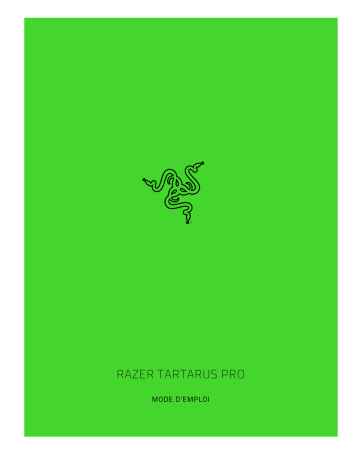
Prenez le contrôle de votre jeu avec le Razer Tartarus Pro : jamais la victoire ne vous échappera. Découvrez un contrôle mesuré et nuancé avec les switchs analogiques optiques Razer à l'activation ajustable, tout en vous armant d'un arsenal mortel de commandes et de macros sur les 32 touches programmables, FOR GAMERS. BY GAMERS. TABLE DES MATIERES 1. CE QUI VOUS ATTEND / CE DONT VOUS AVEZ BESOIN ...............001emmmmnenn 3 2. NOUS SOMMES LÁ POUR VOUS..................001mm0 eee А 3. SPÉCIFICATIONS TECHNIQUES are EEE eee eee eee 5 4. UTILISER VOTRE CLAVIER DE JEU ...............e000mmmnnnnnnnn ee 6 5. CONFIGURATION DE VOTRE RAZER TARTARUS PRO VIA RAZER SYNAPSE ……………………eerrseensen 8 6. SÉCURITÉ ET ENTRETIEN …….………….………………rscerecrererreeererreeeererreereeree eee eee eee eee eee 23 7. MENTIONS LÉGALES...............e00mm reee ere 25 FOR GAMERS. BY GAMERS. 2 CE QUI VOUS ATTEND = Razer lartarus Pro * Informations importantes sur le produit CE DONT VOUS AVEZ BESOIN CONFIGURATION DU PRODUIT = PCavecun port USB libre CONFIGURATION DE RAZER SYNAPSE = Windows® 7 64 bits (ou supérieur) = Connexion Internet pour l'installation du logiciel FOR GAMERS. BY GAMERS. Repose-poignet ajustable Molette de la souris Indicateur de disposition clavier Bouton d'action Hyperesponse Joystick à 8 directions Activateur de la barre d'espace Vous avez dans les mains un appareil exceptionnel disposant d'une garantie limitée de 2 an. Maintenant, exploitez tout son potentiel et recevez des avantages Razer exclusifs en vous enregistrant sur / Ш S/N PM19XXXXXXXX NS Le numéro de série de votre produit est disponible ici. Vous avez une question? Consultez l'assistance Razer sur FOR GAMERS. BY GAMERS. CARACTERISTIQUES = Switchs optiques analogiques Razer = Activation ajustable * Touches a double fonction ® 32 touches entièrement programmables avec un pavé directionnel programmable à 8 directions « Rétroéclairage Chroma avec 16,8 millions de possibilités de couleurs = Basculement instantané entre 8 mappages de touches = Macros illimitées = Compatible avec Razer Synapse = (âble en fibre tressée FOR GAMERS. BY GAMERS. AJUSTER LE REPOSE-MAIN Vous pouvez régler le repose-poignet pour améliorer votre confort de jeu. mm o НЕЫ FA [>] 0 | EE | I | Y | NU М 7) ОЕ E DN ce | | aa HN | || (LU Ч Ще = MI Ш NC ny: i [=== if 1 I FERRE | N | | | u = WE J = 71-118 À Ем Г CHANGER LE PAVE DIRECTIONNEL Si vous préférez utiliser les boutons directionnels à la place du joystick, il vous suffit d'enlever le Joystick du curseur de pouce. FOR GAMERS. BY GAMERS. INSTALLER RAZER SYNAPSE Utilisez l'application Razer Synapse* pour créer de nouvelles associations de touches, parcourir les différentes dispositions correspondant le plus à votre style de jeu, ou même personnaliser les éclairages de votre périphérique. Vous trouverez la disposition des touches par défaut de votre appareil ci-dessous. * Installez Razer Synapse lorsque vous y êtes invité ou téléchargez le programme d'installation sur razer.com/synapse. FOR GAMERS. BY GAMERS. Avertissement : Une connexion Internet est requise pour l'installation, la mise à jour et les fonctionnalités basées sur le cloud. I! vous est recommandé de vous inscrire pour obtenir un compte Razer ID (facultatif). Les fonctionnalités énumérées sont susceptibles d'être modifiées en fonction de la version actuelle du logiciel, des appareils connectés ou des applications et logiciels pris en charge. ONGLET SYNAPSE L'onglet Synapse est votre onglet par défaut lors de l'installation de Razer Synapse. Tableau de bord Le sous-onglet Tableau de bord est un aperçu de votre Razer Synapse d'où vous pouvez accéder à tous vos appareils, modules et services en ligne Razer. © SYNAPSE < > TABLEAU BORD MODULES RACCOURCI GLOBAL APPAREILS MODULES RAZER TARTARUS PRO СОММЕМТАВЕ ВЁТА SERVICES EN LIGNE ENREGISTREZ VOTRE GARANTIE DE AFFICHEZ LES APPAREILS VISITER LE RAZER STORE CONSULTEZ VOS RAZER GOLD & PRODUIT RAZER COMPATIBLES ЗИМЕВ FOR GAMERS. BY GAMERS.” Modules Le sous-onglet Modules affiche tous les modules installés et disponibles pour l'installation. © SYNAPSE < TABLEAU BORD MODULES DISPONIBLES ve, MODULES RACCOURCI GLOBAL CHROMA CONNECT Le module Chroma Connect est ЕЕ entre LE = MIE sully tc Mr les applications et les appareils tie ; = Configurez les priorités pour vos jeux préf е! appareils RGB pour les synchroniser avec Razer Chroma afin Че vivre une expérience de jeu immersif. CHROMA VISUALIZER Chroma Visualizer synchronise tous vos appareils compatibles avec Chroma et vos lumiéres intelligentes avec le média que vous lisez pour une expérience d'écoute agréable et immersive. - 3 Choisissez ambiance de votre piéce lorsque vous écoutez de la musique ou regardez une vidéo et activez-la méme de maniére aut... PHILIPS MACRO © OCT de puis: santes macros pour vos jeux favoris avec le module Macro. Créez facilement une chal xe boutons et exécutez précisément des c pin agnantes avec une simple pression Acc. directos globales CHROMA STUDIO © EE des capacités sophistiquées de Razer Chroma" avec | permettent de créer de multiples effets d éc re nchro sur tous vos appareils, tout en suivant le placement ехас! о ppareils sur votre bureau. Gérez tous vos jeux et programmes compatibles avec Chroma avec l'onglet Appli... HUE © Découvrez un nouveau niveau d'immersion avec le module Philips Hue. Regardez vos gi compatibles avec Razer Chroma se synchroniser i ‘expérience de jeu n et vos a e E Synchronisez votre pont Philips Hue avec l'onglet Hue NANOLEAF © Le module Nanoleaf vous permet de configurer les LLO lumineux Razer Synapse.Synchronisez vos appa compatibles avec Chroma avec Nanoleaf pour | е spectacle de lumiéres unique, qui s'étend de votre bureau a toute votre chambre.Utilisez les panneaux tactiles pour activer des fonc... Conecta operaciones o funciones de Razer Synapse a las combinaciones personalizadas de tus periféricos Razer que omiten todas las asignaciones específicas del perfil. Seules les commandes des appareils compatibles avec Razer Synapse seront reconnues. © SYNAPSE < TABLEAU BORD FOR GAMERS. MODULES RACCOURCI GLOBAL ei Les raccourcis globa les profils dap = | compatibles avec Razer Sr. LT) AJOUTER UN RACCOURCI BY GAMERS. etc isées fonctionnant pour tous onctionne qu'avec les commandes des appareils PAVE NUMERIQUE L'onglet Pavé numérique est l'onglet principal de votre Razer Tartarus Pro. Depuis cet onglet, vous pouvez changer plusieurs paramètres comme l'éclairage de l'appareil, ainsi que la configuration de chaque touche, de la molette et de la fonction du pavé directionnel. Les modifications effectuées sous cet onglet sont automatiquement enregistrées dans votre système et votre stockage sur le cloud. Personnaliser Le sous-onglet Personnaliser permet de modifier la configuration des touches pour chaque disposition du clavier de votre appareil. © ) PAVE NUM < | PERSONNALISER ÉCLAIRAGE PROFIL RZB-SG-1378-Default 1 > DISPO. CLAV. = Keymap 1 ых Standard Un profil est un stockage de données vous permettant de sauvegarder tous les parametres de votre appareil Razer. Par défaut, le nom du profil est basé sur celui du systeme. Pour ajouter, importer, renommer, dupliquer, exporter, ou supprimer un profil, appuyez sur le bouton Divers (.ss)correspondant au profil. Les dispositions du clavier sont particulièrement utiles pour les jeux qui requièrent différents styles de jeu pour des personnages de classes différentes. Grâce à la disposition du clavier, vous pouvez FOR GAMERS. BY GAMERS. 10 avoir jusqu'a 8 ensembles de configurations de touches par profil. Chacune est représentée par une couleur sur l'indicateur de disposition du clavier pour que vous puissiez voir plus facilement laquelle est activée. Pour ajouter, renommer, dupliquer ou supprimer une disposition de clavier, appuyez sur le bouton Divers ( ) correspondant à la disposition de clavier. Le mode Hypershift est un ensemble secondaire de configuration de touches activé lorsque vous appuyez sur la touche Hypershift. Par défaut, la touche Hypershift est associée à la touche Fn de votre clavier compatible avec Razer Synapse. Cependant, vous pouvez aussi associer n'importe quelle touche en tant que touche Hypershift. Changer la vue de la console ( El ) montre ou cache la barre latérale (=) y compris d'autres commandes du pavé numérique que vous pouvez modifier sur chaque disposition du pavé, sa molette et la fonction du pavé directionnel. Ouvre les propriétés du clavier de Windows où vous pouvez modifier les autres paramêtres de clavier, comme le délai de répétition, le taux de répétition et le taux de clignotement du curseur, ou voir tous les périphériques de clavier installés sur votre PC. Ouvre les Propriétés de la manette de jeu de Windows, où vous pouvez calibrer les entrées des joysticks analogiques de votre appareil et voir en combien de temps il répond au mouvement et l'enregistre. Configurez une estimation de la distance parcourue par la touche (en millimètres) pour les points d'activation primaires et secondaires pour ajuster la sensibilité de vos touches avant que chaque point ne s'enregistre comme une entrée. Le point d'activation secondaire est utile si vous voulez activer une fonction secondaire sur une touche avec la distance parcourue par la touche que vous avez choisie. Comme l'activation secondaire est un point d'activation plus bas, la distance parcourue par la touche doit être égale à ou plus grande que celle de la distance du point d'activation primaire. FOR GAMERS. BY GAMERS. 11 En cliquant sur le bouton Barre latérale (=), vous verrez apparaître toutes les configurations de touches actuelles de votre Razer Tartarus Pro. PAVE NUM PERSONNALISER ECLAIRAGE Tous Les Bouto... - PROFIL RZB-SG-1378-Default1 - DISPO. CLAV. = Кеутар 1 - Caps Lock a S D F Shift Z X © Haut Gauche Vers le bas Droite Haut (Y-) Bas (Y+) Standard Gauche (X-) Droite (X+) Par ailleurs, vous pouvez passer a une configuration de touches spécifique en la sélectionnant dans l'onglet Personnaliser. © PAVE NUM < > PERSONNALISER ECLAIRAGE YEN anys PROFIL (3 PAR DEFAUT (. Joystick gauche Gauche + DISPO. CLAV. Keymap 4 MANETTE = Sensibilité analogique FONCTION CLAVIER B STANDARD RAPIDE LENTE o FONCTION SOURIS INSTANTANEE PERSONNALISÉ (©) INTER-PÉRIPHÉRIQUE x CHANGEMENT DE El L'ATTRIBUTION DES TOUCHES FERMUTATION PROFILS Ih RAZER HYPERSHIFT Valeur analogique LEERY LANCER LE PROGRAMME MULTIMEDIA RACCOURCIS WINDOWS ч В Distance parcourue FONCTION TEXTE @) DÉSACTIVER Standard RAZER TARTARUS PRO Lors de la sélection d'une configuration de touches, vous pourriez être amené ensuite à la changer en l'une des fonctions suivantes : Par défaut Cette option vous permet de revenir à la configuration par défaut de la touche sélectionnée. Manette Change la fonction de la touche sélectionnée en fonction pour manette. Certaines fonctions pour manette, comme les boutons-poussoirs, les gâchettes et les mouvements de joystick peuvent inclure la Sensibilité analogique afin que vous puissiez contrôler la précision des mouvements de la manette au moyen de préréglages ou de votre propre sensibilité personnalisée en ajustant la courbe analogique. Vous pouvez tester la sensibilité de la touche sélectionnée en appuyant sur la touche et en consultant l'aperçu en temps réel. Cette fonctionnalité est recommandée pour la plupart des jeux qui fonctionnent avec des manettes Joystick Cette option vous permet de changer les fonctionnalités des touches pour qu'elles agissent comme un bouton de manette ou un joystick analogique. Fonction clavier Cette option change la configuration des touches en fonction clavier, et vous permet même d'activer une fonction secondaire lorsque vous appuyez sur la touche sélectionnée. Certains préréglages de fonctions clavier vous permettent d'inclure des modificateurs de clavier (Majuscule, Control et AÏt) si vous souhaitez attribuer un raccourci clavier à la touche sélectionnée. Vous pouvez aussi activer une fonction mode Turbo pour émuler à plusieurs reprises la pression et l'arrêt de la fonction primaire (ou fonction secondaire, si elle est présente) pendant qu'une touche est maintenue enfoncée. Fonction souris Cette option vous permet de remplacer n'importe quelle touche par une fonction souris. Vous pouvez également choisir d'activer le mode Turbo pour certaines fonctions de la souris afin de controler le nombre de fois où il faut appuyer sur la fonction pendant que vous maintenez la touche. FOR GAMERS. BY GAMERS. 13 Inter-périphérique La fonction inter-périphérique vous permet de modifier la fonctionnalité d'autres périphériques fonctionnant sous Razer Synapse. Certaines de ces fonctionnalités sont spécifiques à chaque périphérique, comme l'utilisation de votre clavier de jeu Razer pour modifier le niveau de sensibilité de votre souris de jeu Razer. Macro Une macro est une séquence pré-enregistrée de touches de clavier et de boutons exécutée avec un timing précis. En configurant la fonction d'un bouton sur Macro, vous pouvez exécuter facilement une série de commandes. Cette fonction sera visible uniquement lorsque le module de macros est installé. Changement de disposition du clavier Le changement de disposition du clavier vous permet de changer les configurations des touches en appuyant sur une touche. L'indicateur de disposition du clavier changera automatiquement de couleur pendant que vous changez de disposition du clavier. Permutation de profils Permutation de profils vous permet de changer rapidement de profil et de charger un nouvel ensemble de configuration de touches. Une notification apparaîtra à l'écran lorsque vous changez de profil. Changer l'éclairage Changer l'éclairage vous permet de basculer facilement entre tous les effets d'éclairage avancés. Cette fonction sera visible uniquement lorsque Chroma Studio est installé. Razer Hypershift Configurer le bouton en fonction Razer Hypershift vous permettra d'activer le mode Hypershift tant que vous appuvez sur le bouton. Lancer le programme Lancer le programme vous permet d'ouvrir une application ou une page Web en utilisant le bouton associé. Lorsque vous sélectionnez Lancer le programme, deux choix apparaîtront, vous proposant de chercher une application spécifique que vous voulez ouvrir, ou d'écrire l'adresse d'une page Web que vous souhaitez visiter. FOR GAMERS. BY GAMERS. 14 Multimédia Cette option vous permet d'associer des commandes multimédias a votre appareil Razer. Raccourcis Windows Cette option vous permet d'associer un touche de souris a un raccourci du systeme d'exploitation Windows. Pour plus d'informations, rendez-vous sur Fonction texte La Fonction texte vous permet de taper un texte pré-écrit en appuyant sur un touche. Ecrivez simplement le texte désiré dans le champ souhaité et votre texte sera tapé dès que vous appuierez sur le touche associé. Cette fonction est entièrement unicodée et vous pouvez insérer des caractères spéciaux et des symboles. Désactiver Cette option rend la touche associée inutilisable. Utilisez l'option Désactiver si vous ne voulez pas utiliser [a touche ou si elle interfère avec votre jeu. FOR GAMERS. BY GAMERS. 15 Eclairage L'onglet Éclairage vous permet de modifier les paramétres d'éclairage de votre appareil Razer. PAVÉ NUM PERSONNALISER ÉCLAIRAGE PROFIL R7B-SG-1378-Default 1 + LUMINOSITE € EFFETS [100 EFFETS RAPIDES EFFETS AVANCES rss ] 0 Cycle de spectre ~ Un seul appareil activé par Chroma est connecté Les effets rapides sont des préréglages qui peuvent être enregistrés dans | | le profil d'un appareil et synchronisés avec d'autres appareils compatibles ETEINDRE L'ECLAIRAGE avec Razer Chroma Lorsque l'écran est éteint En cas dinactivité de (minutes) Vous pouvez éteindre l'éclairage de votre appareil Razer en activant ou désactivant l'option Luminosité ou en augmentant/diminuant la luminosité au moyen du curseur. Cet outil d'économie d'énergie vous permet de désactiver l'éclairage de votre appareil lorsque votre écran s'éteint et/ou de le diminuer automatiquement lorsque la Razer Tartarus Pro est inactive pendant une certaine durée. FOR GAMERS. BY GAMERS. 16 Un nombre d'effets rapides peut être sélectionné et appliqué à l'éclairage de votre appareil, comme listé ci-dessous : Nom Description Réglage Conscience de l'environnement L'éclairage reflètera la couleur moyenne sur la région de l'écran sélectionnée. Sélectionnez ou personnalisez une région d'écran Compteur audio Les LED s'allumeront en fonction du niveau audio avec un spectre coloré par défaut. Sélectionnez un niveau de Boost de couleur 9 0 © © Respiration Les couleurs sélectionnées de Choisissez jusqu'à 2 couleurs ou l'éclairage s'intensifient et randomisez s'estompent alternativement Feu Chaque touche s'éclaire dans Aucune autre personnalisation des couleurs chaudes pour n'est requise imiter le mouvement des flammes Réactif Les touches s'allumeront dans | Choisissez la durée d'éclairage la couleur choisie lorsqu'elles des touches. seront pressées. La touche éclairée s'éteindra après une période donnée. Ondulation Lorsque vous appuyez sur une Sélectionnez une couleur touche, la lumière ondule à partir de la touche que vous avez pressée Cycle de spectre L'éclairage du clavier fera défiler de manière indéfinie 16,8 millions de couleurs Aucune autre personnalisation n'est requise Starlight © © @ FOR GAMERS. BY GAMERS. L'éclairage de chaque touche s'intensifie et s'estompe dans un ordre et pour une durée aléatoires Choisissez jusqu'à 2 couleurs ou randomisez-les et choisissez une durée 17 la direction sélectionnée Statique Le clavier restera éclairé dans la | Sélectionnez une couleur couleur sélectionnée Vague L'éclairage du clavier défile dans | Sélectionnez la direction de vague de gauche a droite ou de droite a gauche Si vous avez d'autres appareils compatibles avec Razer Chroma, vous pouvez synchroniser leurs effets rapides avec votre appareil Razer en cliquant le bouton Chroma Sync ( a) Seuls les appareils compatibles avec l'effet d'éclairage sélectionné seront synchronisés. L'option Effets avancés vous permet de choisir un effet Chroma que vous souhaitez utiliser sur votre appareil compatible avec Razer Chroma. Pour commencer à créer votre propre effet Chroma, cliquez simplement sur le bouton Chroma Studio ( FOR GAMERS. BY GAMERS. (J CHROMA STUDIO 18 ONGLET PROFILS L'onglet Profils est un moyen pratique de gérer tous vos profils et de les associer à vos jeux et applications. Appareils Regardez quel appareil Razer utilise un profil spécifique grâce au sous-onglet Appareils. © PROFILS < > APPAREILS JEUX ASSOCIÉS PROFILS JEUX ASSOCIES 'ZB-5G-1378-Def; A A N na A RZB-SG-1378-Default Sélectionner un ou deux jeux pour le(s à ce pro RAZER TARTARUS PRO Vous pouvez importer des profils à partir de votre ordinateur ou du cloud à l'aide du bouton d'importation ( L] ) ou créer de nouveaux profils dans le périphérique sélectionné à l'aide du bouton Ajouter ( ). Pour renommer, dupliquer, exporter ou supprimer un profil, appuyez sur le bouton Divers ( «ee ). Grâce à l'option Associer des jeux, les profils peuvent être automatiquement activés lorsque vous lancez une application. FOR GAMERS. BY GAMERS. 19 Jeux associés Le sous-onglet Jeux associés vous permet d'ajouter des jeux, de voir les appareils associés aux jeux ou de chercher des jeux ajoutés. Vous pouvez aussi classer les jeux par ordre alphabétique, par dernier jeu exécuté ou par jeu le plus joué. Les jeux ajoutés seront toujours listés ici même s'ils ne sont pas associés à un appareil Razer. © PROFILS <> APPAREILS JEUX ASSOCIES Voir | Tous les jeux Ordre | Croissant -. Pour associer des jeux aux appareils Razer connectés ou a des effets Chroma, cliquez sur n'importe quel jeu de la liste, puis cliquez sur Sélectionner un appareil et son profil à lancer automatiquement au cours de la session de jeu pour sélectionner l'appareil Razer ou l'effet Chroma à associer. Une fois l'association faite, cliquez sur le bouton Divers ( «ee ) de l'effet Chroma ou de l'appareil correspondant pour sélectionner l'effet Chroma ou un profil spécifique. FOR GAMERS. BY GAMERS. 20 VENTANA DE CONFIGURACION La ventana Configuración, a la que puedes acceder haciendo clic en el botán ( MA ) en Razer Synapse, te permite configurar el comportamiento al iniciar el dispositivo y elegir el idioma de Razer Synapse, ver las guías principales de cada dispositivo o módulo Razer conectado o realizar un restablecimiento de fábrica a cualquier dispositivo Razer conectado. PARAMETRES Démarrer automatiquement Synapse au démarrage du système GÉNÉRAL Réduire dans la barre des tâches au démarrage RÉINIT. | THEME A PROPOS Clair ® Sombre NOTIFICATIONS Afficher les notifications à l'écran DERNIERE SYNCHRONISATION | E VOIR MODE D'EMPLOI Razer Tartarus Pro Pestaña Gen. La pestaña predeterminada de la ventana Configuración. La pestaña Gen. (General) te permite cambiar el ¡idioma del software, el comportamiento de arranque y el tema de la pantalla, así como ver la guía principal de todos los dispositivos Razer conectados. Vous pouvez aussi synchroniser manuellement vos profils sur le cloud ( 7 ) ou afficher le mode d'emploi de tous les appareils Razer et modules connectés. Onglet Réinitialisation L'onglet Réinitialisation vous permet de réaliser une réinitialisation usine sur l'un des appareils Razer connectés avec une mémoire intégrée et/ou de réinitialiser les tutoriels de Razer Synapse, afin de vous familiariser avec les nouvelles fonctionnalités de Razer Synapse lors de son prochain démarrage. En réinitialisant un appareil Razer, tous les profils de l'appareil sélectionné et sa mémoire intégrée (si présente) seront effacés. FOR GAMERS. BY GAMERS. 21 Pestana Acerca La pestaña Acerca muestra una breve información del software, la declaración del copyright y también proporciona enlaces relevantes para sus términos de uso. También puede utilizar esta pestaña para comprobar actualizaciones de software o como un acceso rápido a las comunidades sociales de Razer. FOR GAMERS. BY GAMERS. 22 CONSIGNES DE SECURITE Afin d'être totalement en sécurité lors de l'utilisation de votre Razer Tartarus Pro, nous vous recommandons d'adopter les consignes suivantes : Si vous avez des difficultés à faire fonctionner correctement l'appareil et que les conseils de dépannage ne fonctionnent pas, débranchez le clavier et contactez le service d'assistance téléphonique Razer ou demandez de l'aide sur , Ne tentez jamais de réparer vous-même cet appareil. Ne tentez pas de démonter l'appareil (vous annuleriez de ce fait la garantie) et ne tentez pas de le réparer vous-même ni de l'utiliser avec un courant de charge anormal. Protégez l'appareil des liquides et de l'humidité. N'utilisez l'appareil que dans la plage de températures suivante : 0°C (32° F) à 40°C (104°F). Si la température dépasse cette plage, mettez l'appareil hors tension afin de laisser la température se stabiliser jusqu'à un niveau optimal. CONFORT Des recherches ont démontré que de longues périodes de mouvements répétitifs, de mauvaises positions de vos périphériques informatiques, de mauvaises positions corporelles et de mauvaises habitudes peuvent causer des désordres physiques et des lésions nerveuses, oculaires et musculaires. Voici quelques consignes pour éviter les blessures et vous garantir un confort optimal lorsque vous utilisez votre Razer Tartarus Pro. 1. Placez votre clavier et votre écran directement devant vous, avec la souris juste à côté. Placez vos coudes près des hanches, sans trop les écarter, et votre clavier à portée de main. 2. Ajustez la hauteur de votre chaise et de votre table afin que la hauteur du clavier et de la souris soit au niveau ou en dessous des coudes. Appuyez bien vos pieds, gardez le dos droit et vos épaules détendues. L. Durant le jeu, détendez votre poignet et gardez-le droit. Si vous répétez les mêmes mouvements avec vos mains, essayez de ne pas les plier, les allonger ni les tourner pendant de longues périodes. 5. Ne reposez pas vos poignets sur des surfaces dures trop longtemps. Utilisez un repose- poignet pour soutenir vos poignets pendant le jeu. FOR GAMERS. BY GAMERS. 23 6. Personnalisez les touches de votre clavier selon votre style de jeu, afin de minimiser les mouvements répétitifs ou anormaux durant le jeu. 7. Nerestez pas assis dans la méme position toute la journée. Levez-vous et éloignez-vous de votre bureau et faites des exercices d'étirement des bras, du cou, des épaules et des jambes. Si vous sentez une gêne physique durant l'utilisation de votre clavier, notamment une douleur, un engourdissement ou des fourmillements dans les mains, les poignets, les coudes, le cou ou le dos, consultez immédiatement un médecin compétent. ENTRETIEN ET UTILISATION Le Razer Tartarus Pro requiert un entretien minimum pour fonctionner de façon optimale. Une fois par mois, nous vous recommandons de déconnecter l'appareil de l'ordinateur et de le nettoyer avec un chiffon doux ou un coton-tige pour empêcher les dépôts de saleté. FOR GAMERS. BY GAMERS. 24 INFORMATIONS DE DROITS D'AUTEUR ET D'AUTRES DROITS DE PROPRIÉTÉ INTELLECTUELLE © 2019 Razer Inc. Tous droits réservés. Razer, le logo du serpent à trois têtes, le Razer Logo, « For Gamers. By Gamers.», et le logo « Powered by Razer Chroma » sont des marques commerciales ou des marques déposées de Razer Inc. et / ou des sociétés affiliées aux Etats-Unis ou dans d'autres pays. Windows and the Windows logo are trademarks of the Microsoft group of companies. || se peut que Razer Inc. (« Razer ») ait des droits d'auteur, marques commerciales, secrets de fabrication, brevets, demandes de brevet, ou d'autres droits de propriété intellectuelle (enregistrés ou non enregistrés) concernant le produit dans ce guide. Ce guide ne vous donne pas de licence pour ce droit d'auteur, cette marque commerciale, ce brevet ou tout autre droit de propriété intellectuelle. Le Razer Tartarus Pro (le « Produit ») peut différer des images, que ce soit sur l'emballage ou autrement. La société Razer réfute toute responsabilité relative aux erreurs pouvant s'être glissées dans ce document. Les informations contenues dans ce document sont susceptibles d'être modifiées sans préavis. GARANTIE LIMITÉE DU PRODUIT Pour obtenir les dernières conditions et les conditions actuelles de la garantie limitée du produit, veuillez vous rendre sur LIMITATION DE RESPONSABILITÉ Razer ne sera en aucun cas responsable de toute perte de profit, d'informations ou de données, de dommages spéciaux, fortuits, indirects, punitifs ou consécutifs, ou de dommages fortuits découlant de la distribution, la vente, la revente, l'utilisation, ou l'incapacité d'utiliser le Produit. En aucun cas la responsabilité de Razer ne peut excéder le prix d'achat au détail du Produit. GÉNÉRAL Ces termes seront régis par et interprétés conformément aux lois de la juridiction dans laquelle le Produit a été acheté. Si l'une des conditions définies ici est jugée invalide ou inapplicable, cette condition (dans la mesure où elle est invalide ou inapplicable) n'aura alors aucun effet et sera FOR GAMERS. BY GAMERS. 25 considérée comme exclue sans invalider aucune des conditions restantes. Razer se réserve le droit de modifier ce contrat à tout moment sans préavis. FOR GAMERS. BY GAMERS. 26